Χρήση γλώσσας Markdown στις αιτήσεις έγκρισης του Power Automate
Αυτό το άρθρο σάς δείχνει τον τρόπο με τον οποίο μπορείτε να χρησιμοποιήσετε σύνταξη [Markdown](https://en.wikipedia.org/wiki/Markdown για να προσθέσετε εμπλουτισμένη μορφοποίηση στις αιτήσεις έγκρισής σας.
Σημαντικό
- Τα μηνύματα ηλεκτρονικού ταχυδρομείου αίτησης έγκρισης είναι μηνύματα με δυνατότητα ενεργειών. Εάν το πρόγραμμα-πελάτης του Microsoft Outlook δεν υποστηρίζει μηνύματα με δυνατότητα ενεργειών, εμφανίζει τις αιτήσεις έγκρισης σε μορφή HTML.
- Όλες οι αποδόσεις markdown έχουν διαφορές υλοποίησης. Για λεπτομέρειες, ανατρέξτε στην ενότητα Υποστήριξη προγράμματος-πελάτη.
- Το Markdown δεν υποστηρίζεται αυτή τη στιγμή για την εφαρμογή Εγκρίσεις στο Microsoft Teams.
Υποστήριξη προγράμματος-πελάτη
Η υποστήριξη Markdown μεταξύ των προγραμμάτων-πελατών είναι ασυνεπής. Η ομάδα του Power Automate προσπαθεί να αντιμετωπίσει αυτές τις ασυνέπειες, ωστόσο, οι ασυνέπειες παραμένουν. Στον ακόλουθο πίνακα παρουσιάζονται οι γνωστοί περιορισμοί μεταξύ των υποστηριζόμενων προγραμμάτων-πελατών.
| Δυνατότητα | Power Automate | Power Automate εφαρμογή για κινητές συσκευές | Outlook | Outlook Web | Teams | Εφαρμογή Teams mobile | Εφαρμογή εγκρίσεων Teams |
|---|---|---|---|---|---|---|---|
| Κεφαλίδες | Ναι | Ναι | Ναι | Ναι | Όχι | Όχι | Όχι |
| Αριθμημένες λίστες | Ναι | Ναι | Όχι | Ναι | Ναι | Ναι | Όχι |
| Ένθετες λίστες με αρίθμηση | Ναι | Ναι | Όχι | Ναι | Ναι | Ναι | Ναι |
| Πίνακες | Ναι | Ναι | Ναι | Ναι | Όχι | Όχι | Όχι |
| Εικόνες | Όχι | Όχι | Όχι | Όχι | Όχι | Όχι | Όχι |
| Επιβληθείσες αλλαγές γραμμών | Ναι* | Ναι* | Όχι (χρήση αντί μιας κενής γραμμής) | Ναι* | Ναι* | Ναι* | Όχι |
| Κενές γραμμές | Όχι | Όχι | Ναι | Ναι | Όχι | Ναι | Όχι |
| Έμφαση | Ναι | Ναι | Ναι | Ναι | Όχι | Όχι | Όχι |
*Δεν υποστηρίζονται τα διαλείμματα καταναγκασμένης γραμμής μέσα στα κελιά πίνακα για Power Automate, την εφαρμογή για κινητές συσκευές Power Automate, το Outlook Web, το Teams και την εφαρμογή για κινητές συσκευές Teams.
Σημείωμα
Για το Outlook Mobile, οι προηγούμενες παράμετροι μπορεί να ποικίλλουν ανάλογα με την εφαρμογή και την έκδοση του προγράμματος-πελάτη του Outlook που χρησιμοποιείτε.
Κεφαλίδες
Οργανώστε τα σχόλιά σας χρησιμοποιώντας επικεφαλίδες. Οι επικεφαλίδες χωρίζουν σε τμήματα μεγαλύτερα σχόλια, κάνοντάς τα πιο ευανάγνωστα.
Ξεκινήστε μια γραμμή με έναν χαρακτήρα κατακερματισμού # για να ορίσετε μια επικεφαλίδα. Οργανώστε τις παρατηρήσεις σας με δευτερεύουσες επικεφαλίδες ξεκινώντας μια γραμμή με επιπλέον χαρακτήρες κατακερματισμού, για παράδειγμα ####. Υποστηρίζονται έως και έξι επίπεδα επικεφαλίδων.
Παράδειγμα:
# This is a H1 header
## This is a H2 header
### This is a H3 header
#### This is a H4 header
##### This is a H5 header
Αποτέλεσμα:
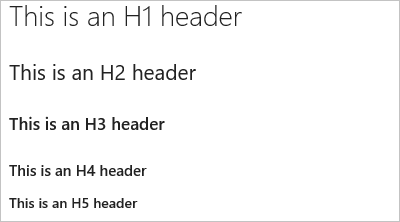
Παράγραφοι και αλλαγές γραμμών
Κάντε το κείμενο πιο ευανάγνωστο διαχωρίζοντάς το με παραγράφους ή αλλαγές γραμμών. Εισάγετε δύο διαστήματα πριν από την αλλαγή της σειράς για να αναγκάσετε τα περισσότερα προγράμματα-πελάτες να ξεκινήσουν μια νέα γραμμή.
Παράδειγμα:
This is line 1.(space)
Now text will appear on the next line.
Αποτέλεσμα: Αυτή είναι η σειρά 1.
Τώρα, το κείμενο θα εμφανίζεται στην επόμενη γραμμή.
Παράδειγμα 2
This is line 1.(space, space)
Line 2 has extra space before it.
Αποτέλεσμα:
Αυτή είναι η γραμμή 1.
Η γραμμή 2 έχει έξτρα διάστημα πριν από αυτήν.
Λίστες
Οργάνωση σχετικών στοιχείων με λίστες. Μπορείτε να προσθέσετε ταξινομημένες λίστες με αριθμούς ή μη ταξινομημένες λίστες μόνο με κουκκίδες.
Οι ταξινομημένες λίστες ξεκινούν με έναν αριθμό που ακολουθείται από μια τελεία για κάθε στοιχείο της λίστας. Οι μη ταξινομημένες λίστες ξεκινούν με το στοιχείο *. Ξεκινήστε κάθε στοιχείο της λίστας σε μια νέα γραμμή. Σε ένα αρχείο ή ένα γραφικό στοιχείο Markdown, πληκτρολογήστε δύο κενά διαστήματα πριν από την αλλαγή γραμμής για να ξεκινήσετε μια νέα παράγραφο ή εισαγάγετε δύο αλλαγές γραμμών διαδοχικά, για να ξεκινήσετε μια νέα παράγραφο.
Ταξινομημένες ή αριθμημένες λίστες
Παράδειγμα:
1. First item.
1. Second item.
1. Third item.
Αποτέλεσμα:
- Πρώτο στοιχείο.
- Δεύτερο στοιχείο.
- Τρίτο στοιχείο.
Λίστες με κουκκίδες
Παράδειγμα:
- Item 1
- Item 2
- Item 3
Αποτέλεσμα:
- Στοιχείο 1
- Στοιχείο 2
- Στοιχείο 3
Ένθετες λίστες
Παράδειγμα:
1. First item.
- Item 1
- Item 2
- Item 3
1. Second item.
- Nested item 1
- Nested item 2
- Nested item 3
Αποτέλεσμα:
Πρώτο στοιχείο.
- Στοιχείο 1
- Στοιχείο 2
- Στοιχείο 3
Δεύτερο στοιχείο.
- Ένθετο στοιχείο 1
- Ένθετο στοιχείο 2
- Ένθετο στοιχείο 3
Συνδέσεις
Χρησιμοποιήστε συνδέσεις HTTPS, οι οποίες αποδίδονται ως συνδέσεις σε όλα τα προγράμματα-πελάτες. Οι συνδέσεις που δεν είναι HTTPS (για παράδειγμα, FTP, HTTP και mail) μπορούν να αποδοθεί ως κανονικό κείμενο.
Μπορείτε να ορίσετε υπερ-συνδέσεις κειμένου για τη διεύθυνση URL, χρησιμοποιώντας την τυπική σύνταξη συνδέσεων markdown:
[Link Text](Link URL)
Παράδειγμα:
[Power Automate](https://make.powerautomate.com)
Αποτέλεσμα:
Power Automate
Πίνακες
Οργάνωση δομημένων δεδομένων με πίνακες.
- Τοποθετήστε κάθε γραμμή πίνακα σε ξεχωριστή γραμμή
- Ξεχωρίστε τα κελιά του πίνακα, χρησιμοποιώντας τον χαρακτήρα καθέτου
| - Οι πρώτες δύο γραμμές του πίνακα προσδιορίζουν τις επικεφαλίδες στηλών και τη στοίχιση των στοιχείων στον πίνακα
- Βεβαιωθείτε ότι στο τέλος κάθε γραμμής υπάρχει στο στοιχείο CR ή LF.
- Η στοίχιση κειμένου εντός ενός στοιχείου πίνακα δεν υποστηρίζεται αυτή τη στιγμή.
Παράδειγμα:
| Heading 1 | Heading 2 | Heading 3 |
|-----------|-----------|-----------|
| Cell A1 | Cell A2 | Cell A3 |
| Cell B1 | Cell B2 | Cell B3 |
Αποτέλεσμα:
| Κεφαλίδα 1 | Κεφαλίδα 2 | Κεφαλίδα 3 |
|---|---|---|
| Κελί A1 | Κελί A2 | Κελί A3 |
| Κελί B1 | Κελί B2 | Κελί B3 |
Έμφαση (έντονη γραφή, πλάγια γραφή, διακριτή διαγραφή)
Μπορείτε να τονίσετε το κείμενο με την εφαρμογή έντονης γραφής, πλάγιας γραφής ή διακριτής διαγραφής σε χαρακτήρες.
- Για να εφαρμόσετε πλάγια γραφή: περικλείστε το κείμενο με έναν αστερίσκο
*ή με χαρακτήρα υπογράμμισης_ - Για να εφαρμόσετε έντονη γραφή: περικλείστε το κείμενο με διπλούς αστερίσκους
**. - Για να εφαρμόσετε διακριτή διαγραφή: περικλείστε το κείμενο με χαρακτήρες διπλής περισπωμένης
~~.
Συνδυάστε αυτά τα στοιχεία για να εφαρμόσετε πολλαπλές εμφάσεις στο κείμενο.
Παράδειγμα:
Use _emphasis_ in comments to express **strong** opinions and point out ~~corrections~~
**_Bold, italicized text_**
**~~Bold, strike-through text~~**
Αποτέλεσμα:
Χρησιμοποιήστε έμφαση στα σχόλια για εκφράσετε ισχυρές γνώμες και να επισημάνετε διορθώσεις
Κείμενο με έντονη και πλάγια γραφή
Κείμενο με έντονη γραφή και διακριτή διαγραφή
Ειδικοί χαρακτήρες
| Σύνταξη | Παράδειγμα/σημειώσεις |
|---|---|
|
Για να εισαγάγετε έναν από τους παρακάτω χαρακτήρες, προσθέστε πρόθεμα με ανάστροφη κάθετο:
|
Ορισμένα παραδείγματα σχετικά με την εισαγωγή ειδικών χαρακτήρων Πληκτρολογήστε ```\\``` για να λάβετε \\ Πληκτρολογήστε ```\_``` για να λάβετε \_ Πληκτρολογήστε ```\#``` για να λάβετε \# Πληκτρολογήστε ```\(``` για να λάβετε \( Πληκτρολογήστε ```\.``` για να λάβετε \. Πληκτρολογήστε ```\!``` για να λάβετε \! |